Fn-Taste (F1, F2, F3 usw.)的Die Kurzform istFunktionstastenWurde entwickelt, um bestimmte Aktionen auf dem Laptop auszuführen, Wie zum Beispiel die Bildschirmhelligkeit, die Lautsprecherlautstärke, das Aus-/Einschalten des drahtlosen Netzwerks usw. Die kombinierten Tasten befinden sich in der ersten Reihe der Tastatur (F1-F12).
Viele Benutzer berichteten jedoch, dass nach der Installation von Windows am 2020. Oktober 10 die Update-Funktionstasten auf dem Laptop nicht funktionierten.
Inhalte
Windows 10-Funktionstasten funktionieren nicht
Seit kurzem funktionieren meine Funktionstasten nicht mehr richtig.Nach dem Upgrade auf Windows 10 Version 1903 passiert plötzlich nichts und meine Lautstärketasten tun nichts.Bitte helft so schnell wie möglich
Da das Problem nach dem letzten Windows-Upgrade aufgetreten ist, kann ein unvergleichlich beschädigter Treiber dieses Problem verursachen.Hier können Sie einige Lösungen anwenden, um "Funktionstasten funktionieren nicht auf Windows 10-Laptops" zu beheben.
Führen Sie die Hardware-Fehlerbehebung aus
- Drücken Sie Win + I, um das Fenster "Einstellungen" zu öffnen.
- Suchen Sie nach "Update und Sicherheit" und öffnen Sie es.
- Wählen Sie im linken Bereich "Fehlerbehebung" und erweitern Sie "Hardware und Geräte".
- Führen Sie die Fehlerbehebung aus und prüfen Sie, ob die Tasten ordnungsgemäß funktionieren.
Der Troubleshooter sollte das betroffene Gerät (in diesem Fall die Tastatur) und den entsprechenden Dienst neu starten.
Deinstallieren/neuinstallieren Sie den Tastaturtreiber
- Drücken Sie die Tasten "Windows Logo" + "X" auf der Tastatur.
- Klicken Sie in der Liste auf "Geräte-Manager".
- Erweitern Sie die Tastatur aus der Geräteliste, klicken Sie mit der rechten Maustaste auf den installierten Treiber und wählen Sie "Deinstallieren".Wenn es im Deinstallationsfenster eine Option gibt: "Treibersoftware des Geräts löschen", können Sie diese Option auswählen und dann den beschädigten Treiber von Ihrem Computer löschen.
- Befolgen Sie die Anweisungen auf dem Bildschirm, um den Vorgang abzuschließen, und starten Sie den Computer dann neu, wenn Sie dazu aufgefordert werden.
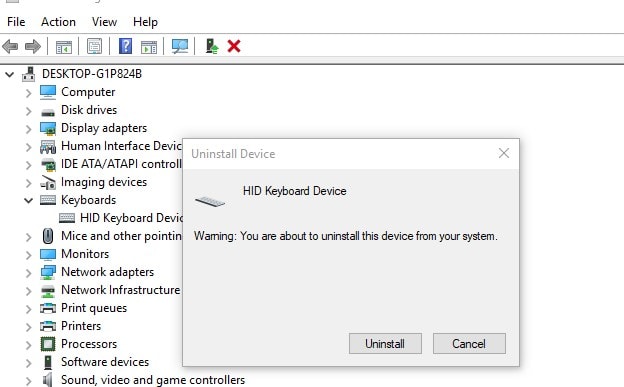
Überprüfen Sie nach dem Neustart, ob Windows den Tastaturtreiber automatisch erkennt.Wenn nicht, besuchen Sie die Website des Laptopherstellers und suchen Sie nach dem neuesten verfügbaren Windows 10-Treiber für die Tastatur, und befolgen Sie dann die Anweisungen auf der Website, um ihn zu installieren.Starten Sie Windows erneut neu, und wenn Sie sich das nächste Mal zur Überprüfung anmelden, funktionieren die Funktionstasten normal.
Filtertaste deaktivieren
Die Filtertaste ist eine Funktion von Windows, mit der wiederholte Tastenanschläge verhindert werden sollen.Obwohl es eigentlich unwahrscheinlich ist, dass diese Funktion die Funktionstasten auf der Tastatur blockiert, ist es möglich.Wir empfehlen, diese Funktion vorübergehend zu deaktivieren und zu prüfen, ob sie hilft.
- Gehe zu " Schalttafel", Dann öffnen" Einfacher Zugang zum Zentrum".
- Scrollen Sie nach unten und wählen Sie "Machen Sie die Tastatur einfacher zu bedienen" Optionen.
- Scrollen Sie nach unten und finden Sie "Filterschlüssel"Optionen.stellen Sie sicherNicht ausgewählt" Schaltfläche "Filter öffnen"" Optionen .
- Klicken Sie nach dem Deaktivieren dieser Option auf Anwendung 和 確定 Um die Änderungen zu speichern.
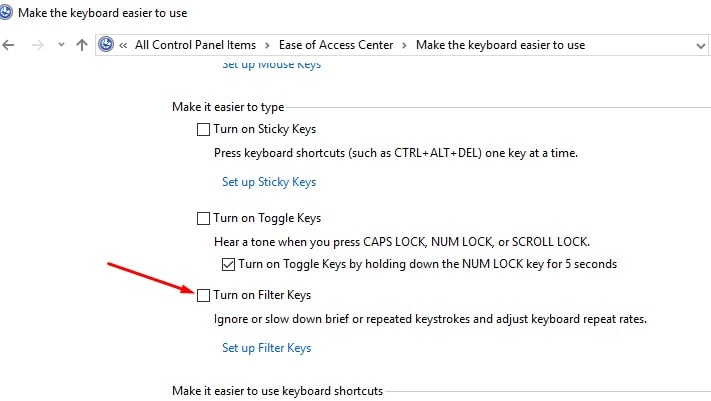
Einstellungen im Mobilitätscenter ändern
Standardmäßig ist das Windows-Mobilitätscenter auf den meisten Laptops installiert.Allerdings hat das Dell-System eine zusätzliche Einstellung in der Funktionstastenleiste, und wir können die Einstellung ändern.Befolgen Sie dazu diese einfachen Schritte:
1] Drücken Sie die Windows-Taste + S.Suchen Sie weiter nach "Window Mobility Center".Suchen Sie nach dem Öffnen der Anwendung nach "Funktionstastenzeile".
2] Klicken Sie nun auf den Abwärtspfeil und wählen Sie "Funktionstaste".
3] Klicken Sie auf "Übernehmen", um die erforderlichen Änderungen zu speichern und die Anwendung zu schließen.
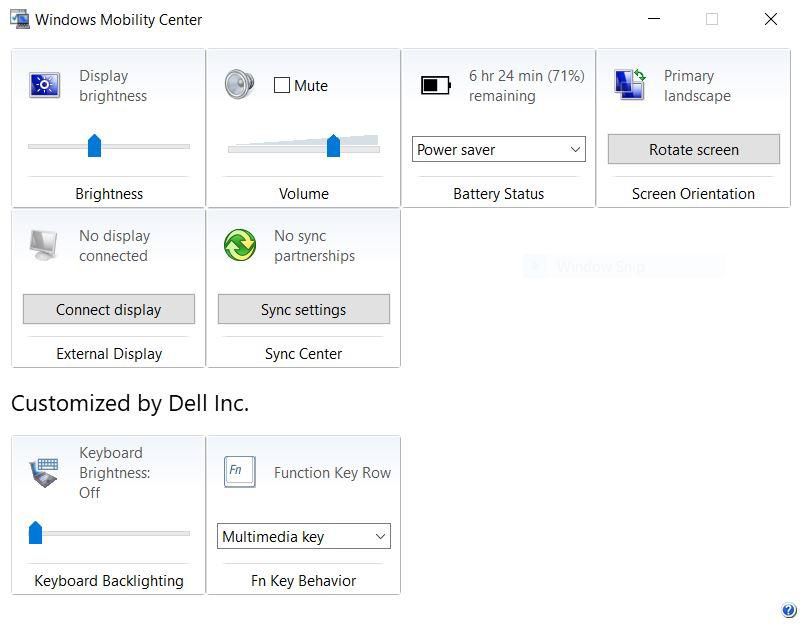
Helfen diese Lösungen bei der Behebung von "Funktionstasten funktionieren auf Windows 10-Laptops nicht"?Lass es uns in den Kommentaren unten wissen.


![[Behoben] Microsoft Store kann keine Apps und Spiele herunterladen](https://oktechmasters.org/wp-content/uploads/2022/03/30606-Fix-Cant-Download-from-Microsoft-Store.jpg)
![[Behoben] Der Microsoft Store kann keine Apps herunterladen und installieren](https://oktechmasters.org/wp-content/uploads/2022/03/30555-Fix-Microsoft-Store-Not-Installing-Apps.jpg)

